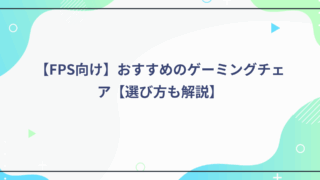今回はRazer(レーザー)のゲーミングキーボード「Huntsman Mini」をレビューしていきます。
【Black】
【Mercury White】
Razer Huntsman Miniの特徴

- コンパクトな60%キーボード
- RAZERオプティカルスイッチ(クリッキー、リニア)
- 酷使してもラベルが消えないダブルショットPBTキーキャップ
- 着脱式USB-Cケーブル
Razer Huntsman Miniの性能(スペック)
| キースイッチ | スイッチ | Razerオプティカルスイッチ |
|---|---|---|
| 軸 | クリッキー、リニア | |
| アクチュエーションポイント | クリッキー:1.5mm、リニア:1.0mm | |
| キーストローク | クリッキー:3.5mm、リニア:3.5mm | |
| 押下圧 | クリッキー:45g、リニア:40g | |
| 耐久性 | 1億クリック | |
| サイズ | フォームファクター | 60% |
| 幅 | 293mm | |
| 奥行 | 103mm | |
| 高さ | 37mm | |
| 重量 | 450g | |
| ケーブル | ケーブル名 | 着脱式USB-Cケーブル |
| タイプ | 布巻き | |
| 長さ | 1.8m | |
| レポートレート(Hz) | 1000 | |
| 配列 | 日本語配列、英語配列 | |
| ソフトウェア | Razer Synapse | |
Razer Huntsman Miniのパッケージ内容
梱包状態
 |
 |
パッケージ内容

Razer Huntsman Mini本体、着脱式USB-Cケーブル、ステッカー、製品情報ガイド。
Razer Huntsman Miniの形状、外観
 |
 |
 |
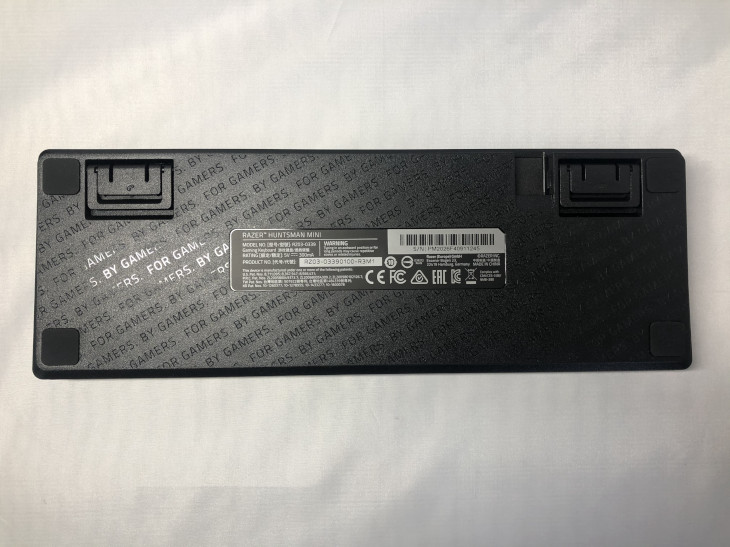 |
 |
 |
Razer Huntsman Miniの色は2色展開(Black、Mercury White)です。今回購入したのはBlackです。

全体的に黒1色でゲーミング感はなく、シンプルなデザインです。手前にはうっすらと「RAZER」の文字が描かれています。

表面はアルミ製。
 |
 |
 |
配列は英語配列となっています。
Razer Huntsman Miniは60%キーボードなので、DELETEキーや矢印キー、ファンクションキーがありません。そしてESCキーは数字キーの左に移っています。
 |
 |
ファンクションキーやDELETEキーがない代わりにFNキーと組み合わせによってそれらの二次機能を使えるようになっています。FNキーを押すとそれらの二次機能が割り当てられているキーは白く光るようになっています。また、キーキャップの手前側にその役割が示されています。

キーキャップはむき出しタイプ。掃除がしやすく、ライティングが表面に当たって拡散しよく映えます。
 |
 |
キーキャップの触り心地はザラザラとしており滑りにくい感じです。キーキャップはそれぞれ指にフィットしやすいよう溝ができており、スペースキーのみ山になっています。
スペースキーは日本語配列のキーボードと比べて幅が広くなっています。キーの幅6列分ほどあります。

裏面には全体的に「FOR GAMERS BY GAMERS」と描かれています。
滑り止めは4隅に張られています。重さが軽い分ややグリップは弱めな印象です。角度調節スタンドにも滑り止めが付いています。
 |
 |
 |
 |
 |
 |
角度は2段階で調節ができるようになっています。
 |
 |
 |
 |
ケーブルはファイバータイプで固めのケーブルです。脱着が可能で持ち運びの際も便利です。脱着位置はキーボード左側です。
ソフトウェア機能(Razer Synapse)
カスタマイズ
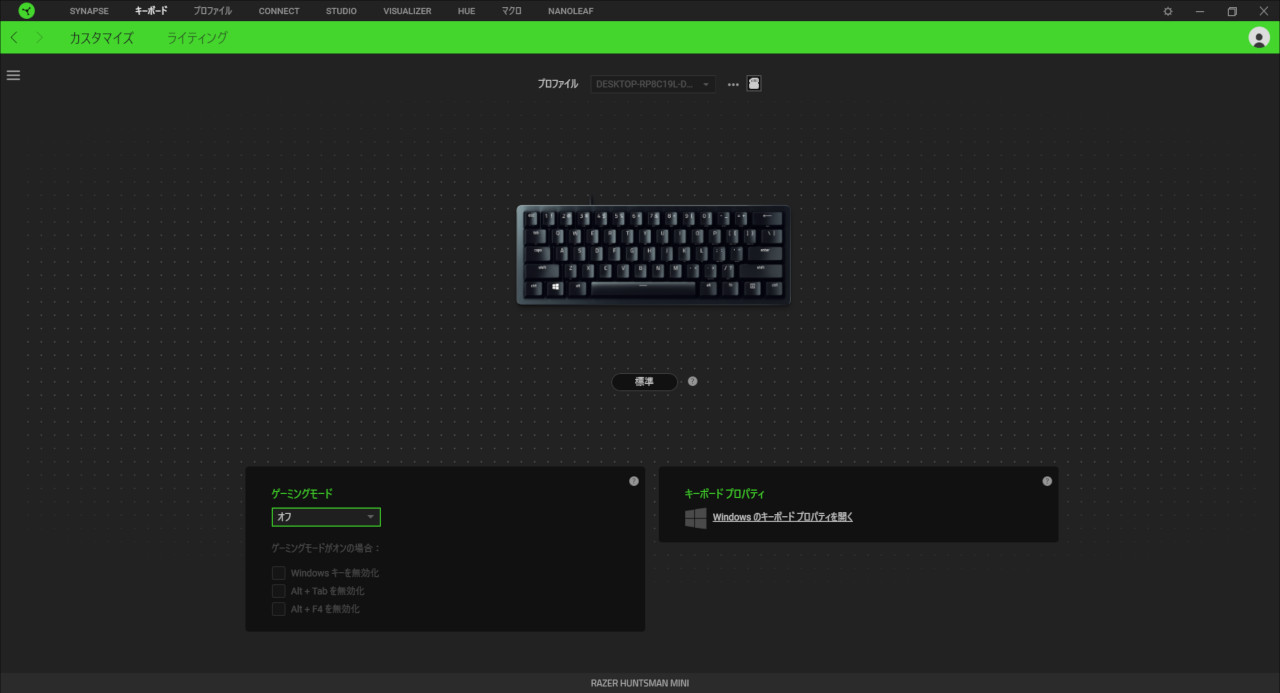
キーの機能割り当てを行うことができます。
スタートボタンとFnキー以外は割り当てを行うことができます。
〇ゲームモード
ゲームモードがオンの場合、以下の項目で選択したものが適応されます。
- Windowsキーを無効化
- Alt+Tabを無効化
- Alt+F4を無効化
ライティング
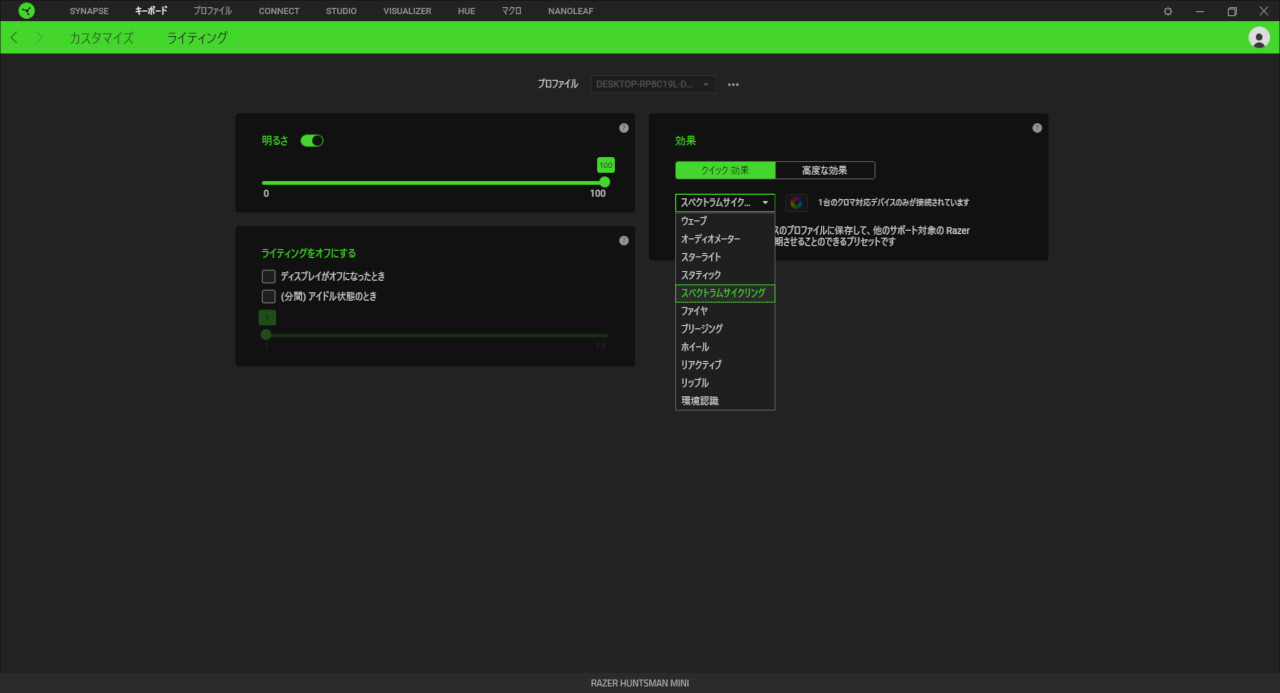
ライティングの明るさ、効果などを設定することができます。
〇クイック効果
- ウェーブ
- オーディオメーター
- スターライト
- スタティック
- スペクトラムサイクリング
- ファイヤ
- ブリージング
- ホイール
- リアクティブ
- リップル
- 環境認識
キースイッチ(軸)

Razer Huntsman MiniにはRAZERクリッキーオプティカルスイッチとRAZERリニアオプティカルスイッチがあります。
RAZERオプティカルスイッチとは金属接点を介して作動していた従来のメカニカルスイッチとは違い、光がスイッチシステムを通り抜けキーが作動する構造のため物理的接触が少なく耐久性が高いです。
今回購入したのはRAZERクリッキーオプティカルスイッチです。
しっかりとしたクリック感とクリック音があります。
アクチュエーションポイントが1.5mmと短くクリック応答速度が速いです。
押下圧は45gとやや軽め。
打鍵感、打鍵音
私はブログなどの文字入力作業もするのでカチカチという感じが結構気持ちがよく、気分よく作業することができました。
アクチュエーションポイントは1.5mmと短めですが、誤入力は一切なくちょうどいい感じでした。
ファンクションキーやDELETEキーなどがないことでやや使うづらさを感じてはいたものの、慣れればそれなりに使える様にはなりました。
しかしどうしても慣れなかったのが、矢印キーが無いことです。
エクセルを使って資料を作ることがよくあるのですがセル移動できないことや文字間の入力位置を移動できないことがかなり煩わしさを感じました。できないことはないのですがFnキーを押しながらでないといけないのでかなり面倒でした。
打鍵感は良かったですが作業には向いていないかなと感じました。
ゲームをやってみた使用感
 |
 |
 |
実際にゲームをプレイしてみて使用感はどんな感じか試してみました。
キーボードの置き方として、ニュートラル、ハの字、逆ハの字があると思うのでそれぞれ試してみました。
60%キーボードなので配置に困ることはまったくありませんでした。縦にも横にもかなり余裕があるのでスペースがあまりないという人でも十分スペースを確保できると思います。
マウスを大きく操作してもぶつかることもなく非常に快適でした。
アクチュエーションポイントが1.5mmと短くクリック応答速度が速いですが、ゲーム中に速さを実感できることはありませんでした。
ただ誤操作するほどの短さではないので誤操作が出なくてクリック応答速度が速い丁度いいアクチュエーションポイントだったと思います。
軸はカチカチなるクリッキーなのでゲーム中はやや音が気になりました。動画のほうでも結構音を拾っていました。
同時入力テスト

ゲームをする際、2~3つのキーを同時に入力することも多々あると思います。
そこで同時入力をいくつまで受け付けるのかテストしました。
同時入力テストのテストに「キーボード同時入力テスト」を使わせていただきました。
Razer Huntsman Miniの同時入力数
同時入力6キーまではどの組み合わせでも同時押し可能なようです。
ゲームでよく使う[1,2,3,4,5,q,w,e,r,t,a,s,d,f,g,z,x,c,v,b]を特に重点的に調べてみましたが、同時押しができない組み合わせ等はありませんでした。
逆に6個以上はどのように押しても反応しませんでしたが、6個以上押すことなんて通常使用ではまずありえないと思うので同時押しで困ることはなさそうです。
Razer Huntsman Miniの応答速度(反応速度)

キーボードの応答速度(反応速度)を測っていきます。※純粋なキースイッチの応答速度を計っているわけではないので参考程度にお考え下さい。
100回やった結果はこのようになりました。
- 最速:0.153秒
- 最遅:0.218秒
- 平均:0.18822秒
平均タイムは0.18822秒となりました。とても速いです。
押下圧が軽くとても押しやすい印象でした。アクチュエーションポイントが短いおかげでかなりタイムが縮まったなと思います。
ゲーム中に実感できるかどうかわかりませんが、速ければ速いほど良いですね。
⇓測定の仕方、その他ゲーミングキーボードの応答速度(反応速度)は以下の記事で確認できます。⇓

まとめ
文字入力がメインの作業などをする場合には少し扱いにくいと感じましたが、ゲームをする分にはかなり使いやすかったです。
ゲームをメインに使うという方向けかと思います。
メリット
- とても省スペースでマウスがぶつかってしまうことはまずない
- キー応答速度が速いが誤入力も少ない丁度良いアクチュエーションポイント
- 作業中のクリック感が気持ちいい
デメリット
- フャンクションキーやDELETEキーがFnキーを押しながらでないと使えないため作業に向いていない(特に方向キー)
- エンターキーが小さく見ないで押すとたまに外す
【Black】
【Mercury White】
⇓その他のゲーミングキーボードのレビュー記事は以下で確認できます⇓

⇓おすすめのゲーミングキーボードと選び方を以下で解説しています⇓
https://vanillaice-fps.com/recommended/keyboard-recommended/gaming-keyboard